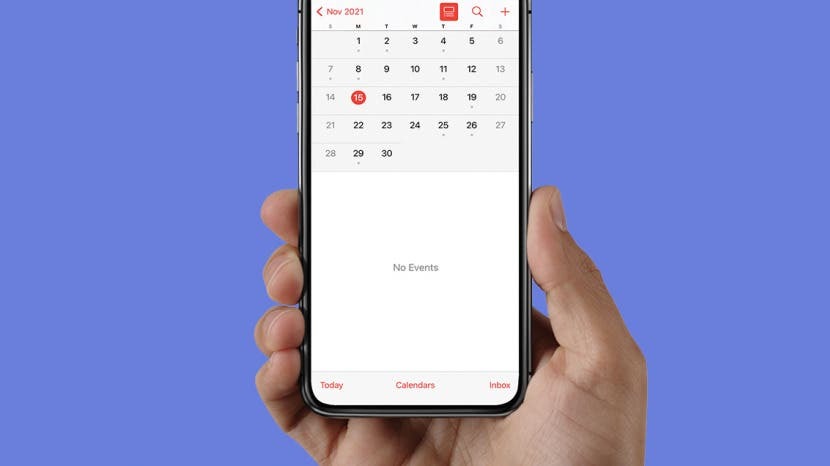
אם אתה מתקשה עם היומן שלך באייפון שלא מסתנכרן עם מכשירי Apple האחרים שלך, או סגן להיפך, נסה את העצות הללו לפתרון בעיות כדי להבטיח שכל אירועי היומן שלך יופיעו כהלכה בכל אירועי היומן שלך מכשירים.
קפוץ אל:
- יומן iCloud לא מסתנכרן? תחילה בדוק את הדברים האלה
- כיצד לתקן את יומן האייפון שלא מסתנכרן
יומן iCloud לא מסתנכרן? תחילה בדוק את הדברים האלה
אפליקציית לוח השנה באייפון יכולה להסתנכרן רק עם מכשירים אחרים דרך iCloud. לפני שניכנס לעצות פתרון בעיות מעורבות יותר, הבה נעבור על כמה דברים שיצטרכו להיות מוגדרים כראוי כדי שיומן האייפון שלך יסונכרן עם מכשירים אחרים:
- ודא ש מערכת יומן iCloud פועלת דרך האתר של אפל. אם המערכת מושבתת, לוח השנה של האייפון שלך לא מסתנכרן, ותצטרך להמתין עד שהמערכת תחזור ולבדוק שוב.
- עברו על כל אחד מהמכשירים שלכם ובדקו שה- תאריך ושעה נכונים. אם התאריך ו/או השעה שגויים במכשיר אחד או יותר, זה עשוי להיות גורם לכך שיומן iCloud אינו מסתנכרן בין מכשירים.
- אם ה-iCal שלך לא מסתנכרן, ייתכן שזה בגלל שנכנסת עם מזהי Apple שונים במכשירים שלך. היכנס לכל המכשירים שלך באמצעות אותו Apple ID.
- ודא שאתה כן מחובר לאינטרנט.
- בדוק את מגבלת אחסון iCloud: אם מיצית את כל שטח האחסון שלך ב-iCloud, ייתכן שהיומן שלך לא יסונכרן בין מכשירים.
הפעל יומנים בהגדרות iCloud
כדי שאפליקציית יומן האייפון שלך תסתנכרן בין כל מכשירי Apple שלך, תצטרך לוודא של-iCloud יש גישה אליו. כך:
- לִפְתוֹחַ הגדרות.
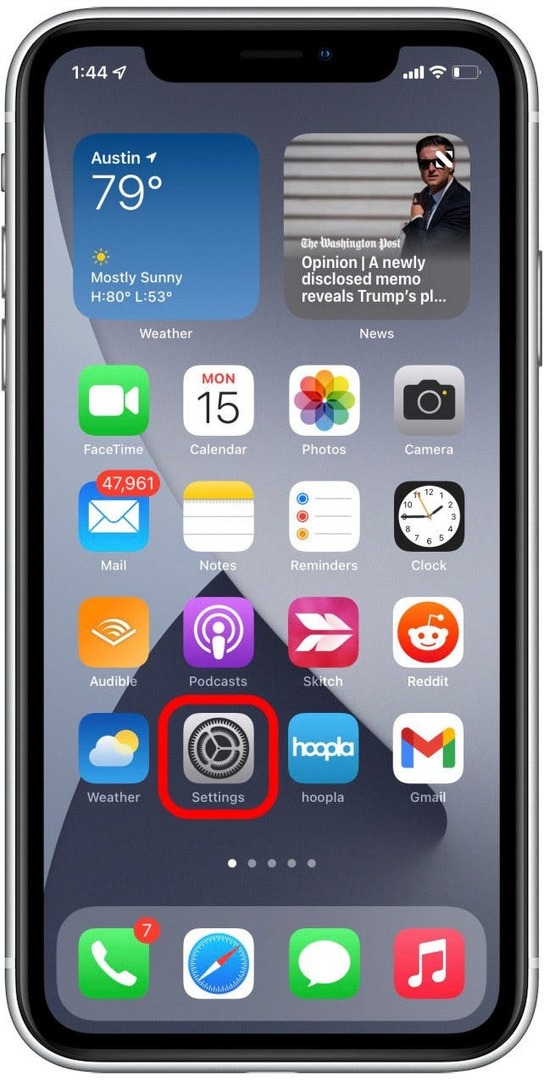
- הקש על שמך.
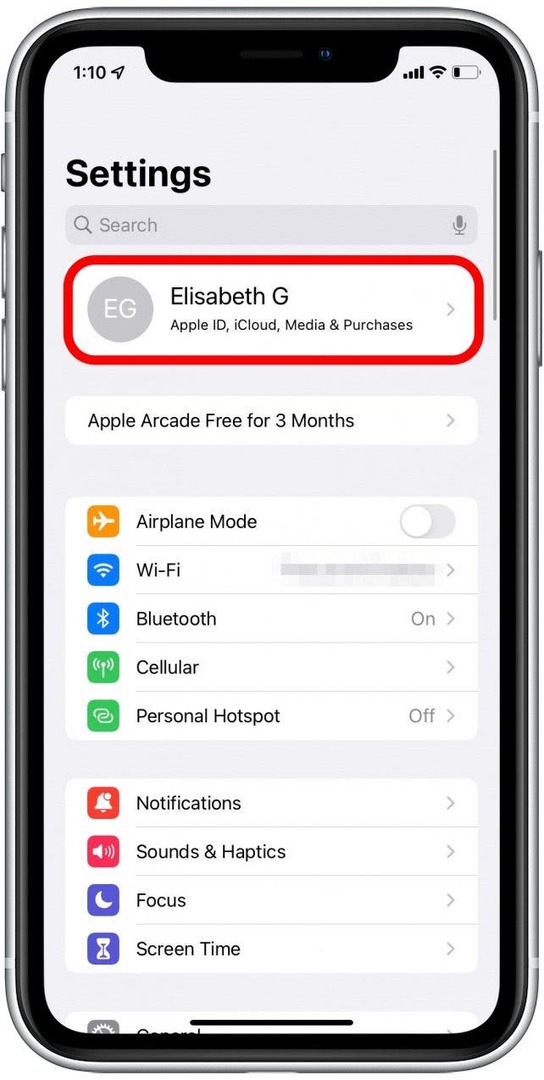
- בֶּרֶז iCloud.
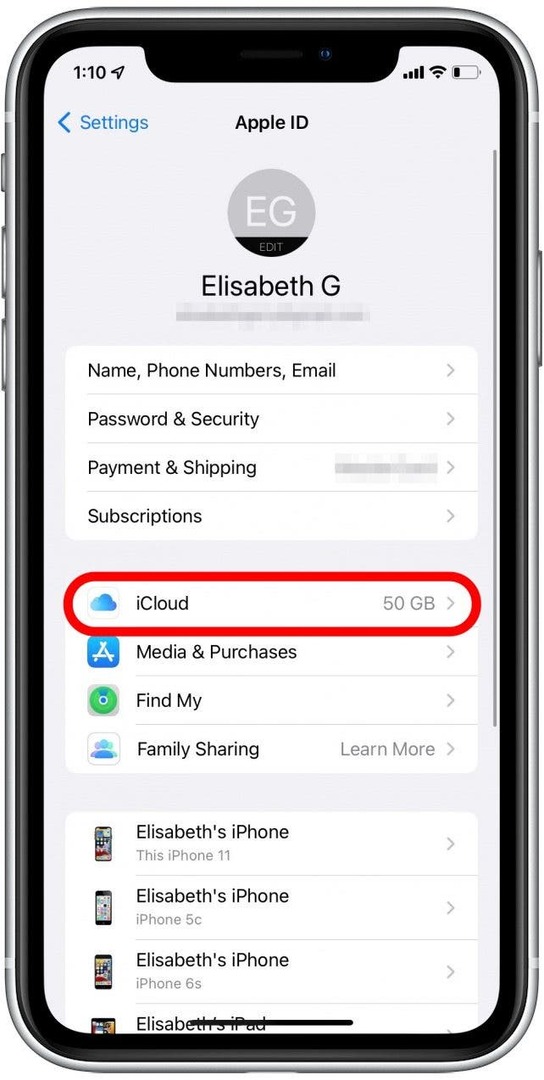
- אם לוחות שנה כבוי, הפעל אותו.
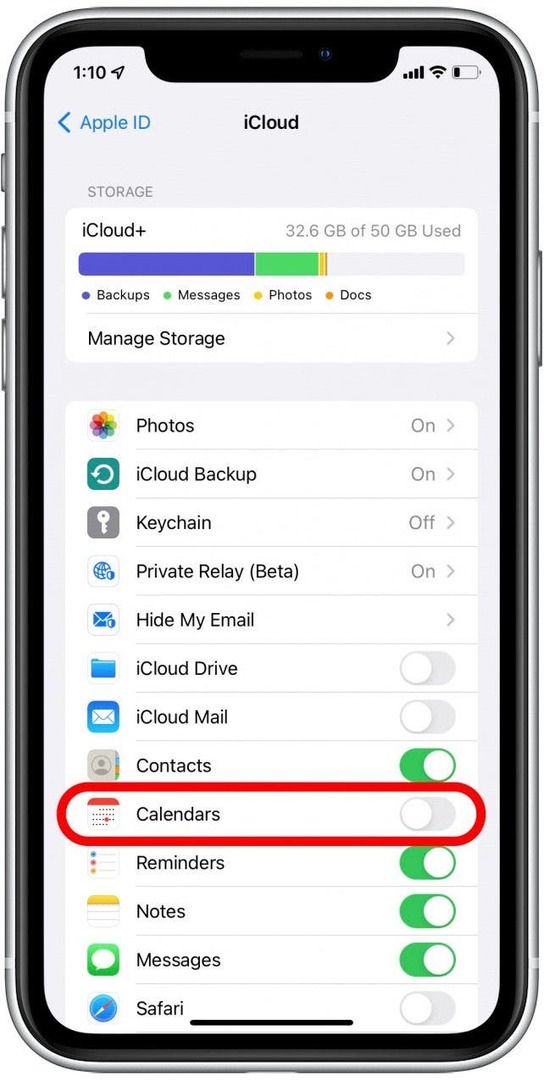
- בֶּרֶז לְמַזֵג לכלול את כל היומנים המקומיים הקיימים באייפון שלך.
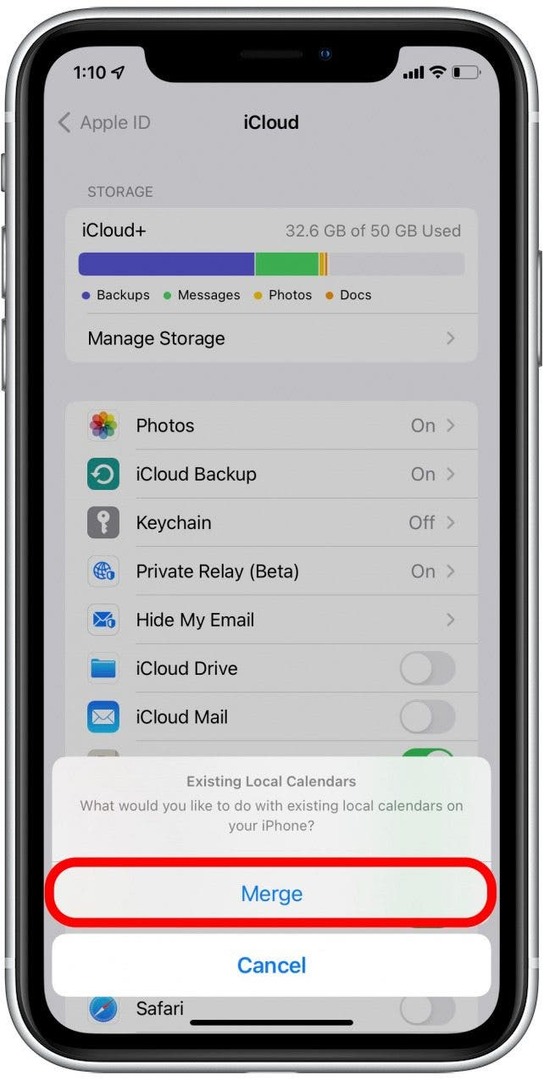
אם יומנים כבר מופעל, אתה יכול גם לנסות לכבות אותו ואז להפעיל שוב. זה עשוי לפעול כסוג של "איפוס" רך. תן לזה כמה דקות ואז בדוק אם היומנים שלך מסתנכרנים בין מכשירים עכשיו.
הפעל סנכרון לוח שנה עבור כל החשבונות
אם לוח השנה של האייפון שלך לא מסתנכרן עם המכשירים האחרים שלך, ודא שהמכשירים שלך מסוגלים לשלוח ולקבל נתוני לוח שנה עבור כל החשבונות שלך. כך תבדוק את ההגדרה הזו באייפון שלך:
- לִפְתוֹחַ הגדרות.
- בֶּרֶז לוּחַ שָׁנָה.

- בֶּרֶז חשבונות.

- בחר חשבון. כבר הראינו לך כיצד להפעיל יומנים עבור חשבון iCloud שלך למעלה, אז כאן אבחר ב-Gmail.

- לְמַתֵג לוחות שנה עַל.
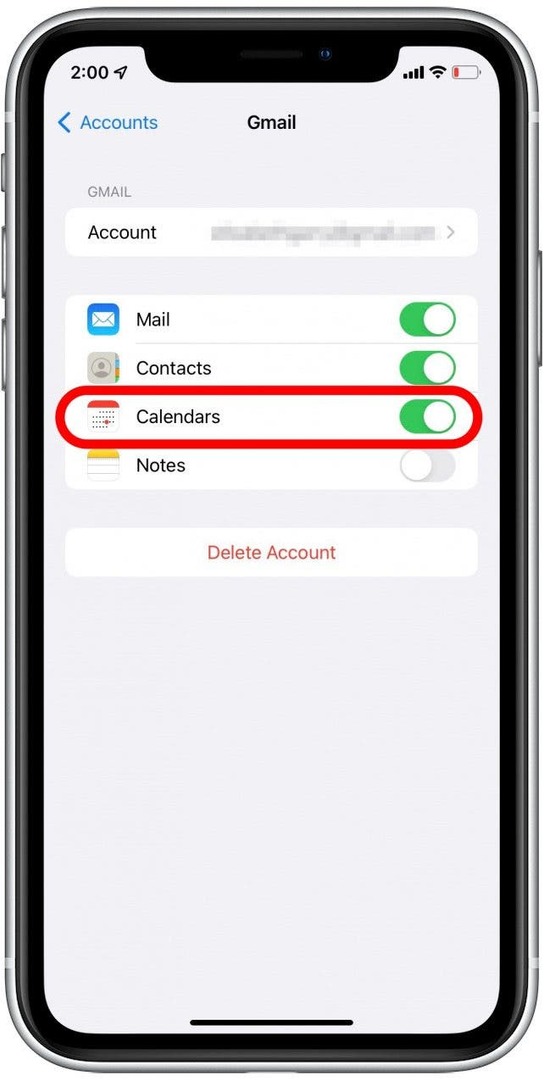
ודא שליומן יש גישה לנתונים ניידים
אם אתה נתקל בבעיה עם היומן שלך באייפון שלא מסתנכרן כאשר אינו מחובר לאינטרנט, ייתכן שהסיבה לכך היא כי לאפליקציית היומן שלך אין גישה לנתונים ניידים. כך תוודא שהיומנים שלך יכולים להסתנכרן גם כשאין לך חיבור לאינטרנט:
- לִפְתוֹחַ הגדרות.
- בֶּרֶז תָאִי.

- גלול מטה אל לוּחַ שָׁנָה ולוודא שהוא מופעל.
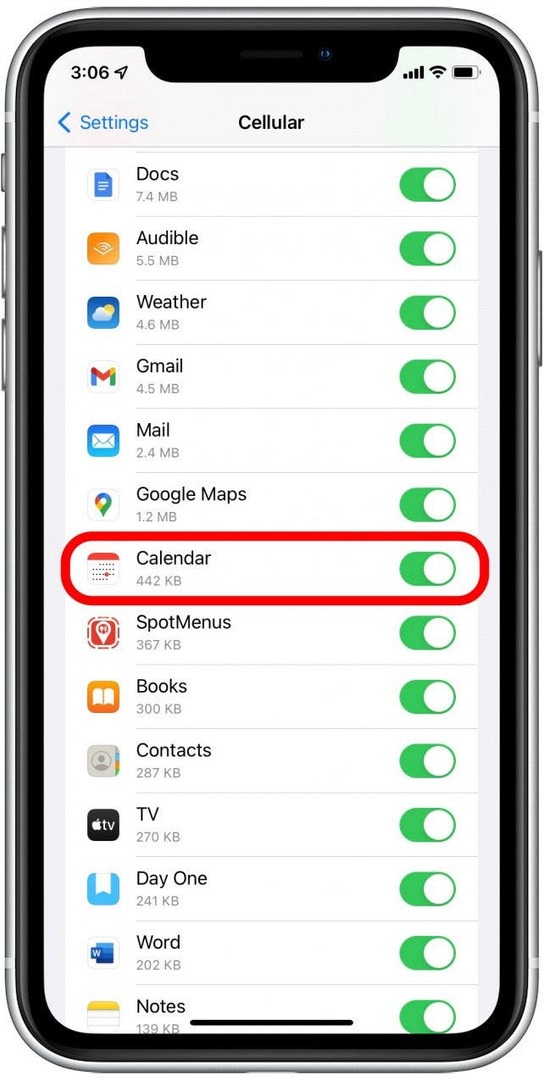
רענן את אפליקציית היומן שלך
לפעמים, אם iCal לא מסתנכרנת, ייתכן שיהיה עליך רק לרענן את האפליקציה כדי לתת לה זמן לאסוף מידע חדש. כך:
- פתח את ה אפליקציית יומן.

- הקש על כרטיסיית יומנים בתחתית המסך.
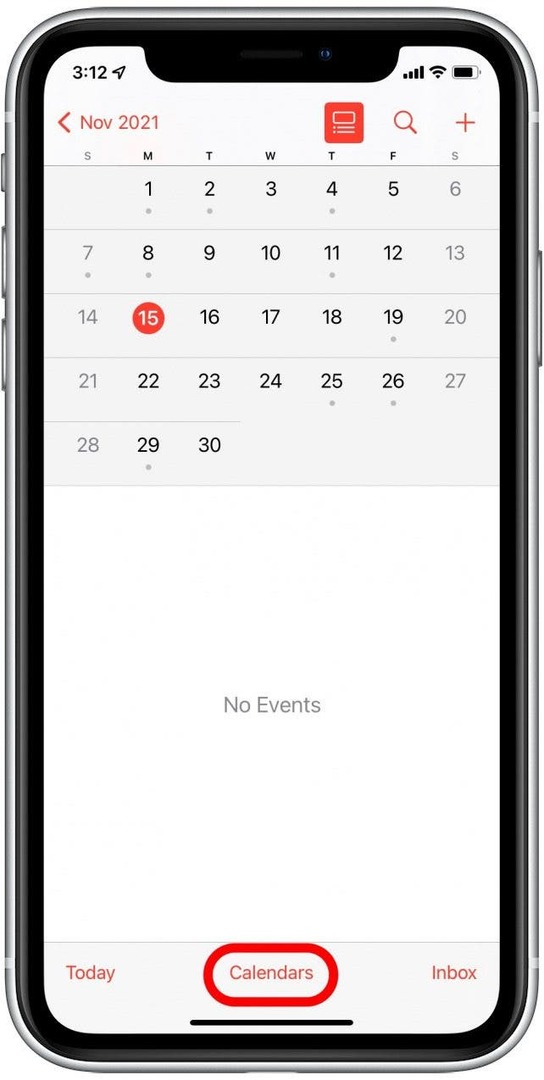
- החלק מטה מהחלק העליון של המסך והמתן עד שהאנימציה של הרענון תפסיק לפעול.
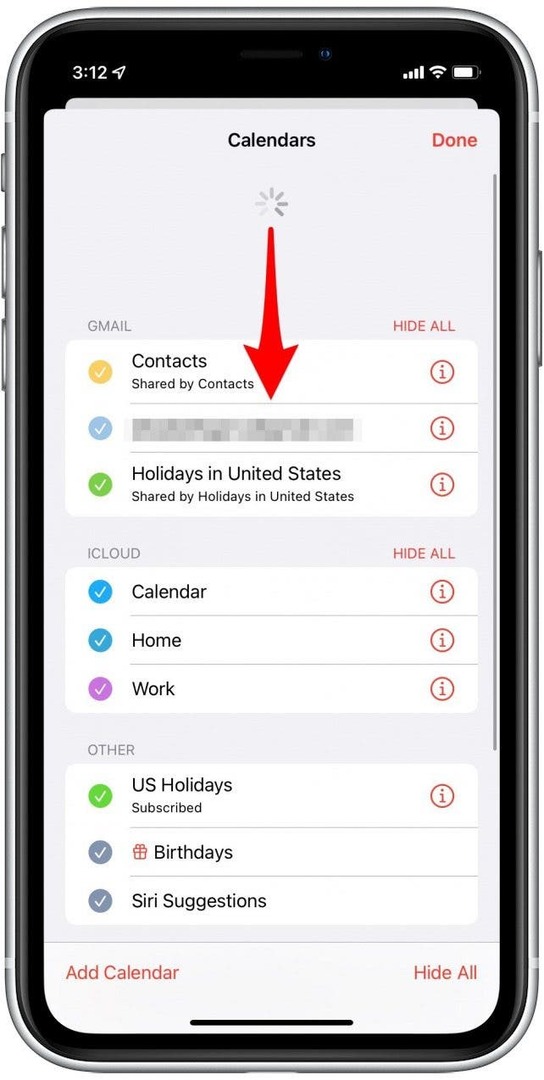
- בֶּרֶז בוצע ולראות אם היומנים שלך עודכנו.
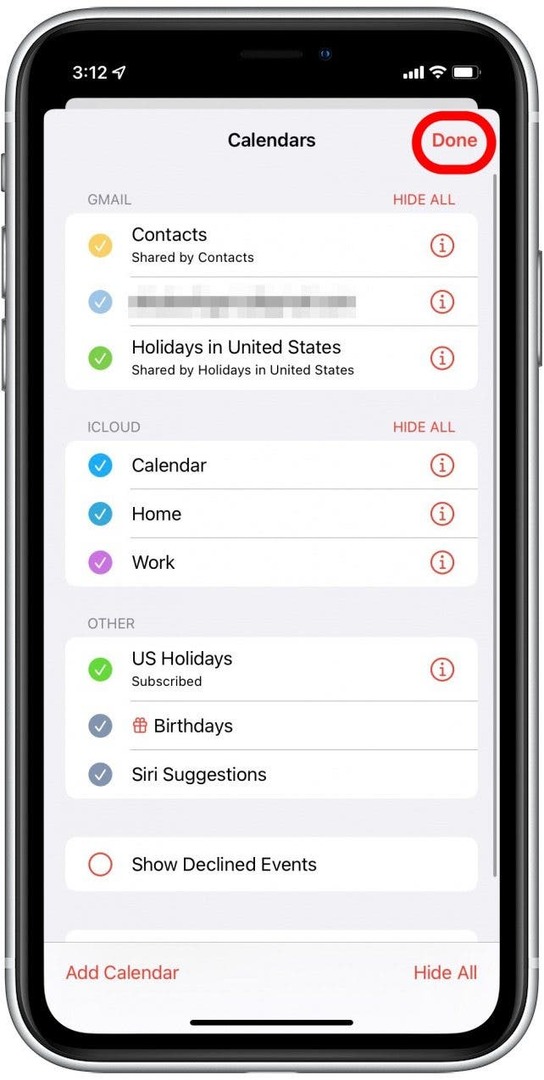
הפעל מחדש את אפליקציית לוח השנה
הפעלה מחדש של אפליקציות (ומכשירים, אבל נגיע לזה מאוחר יותר) היא עצה טובה לפתרון בעיות כאשר אתה נתקל בבעיות מסתוריות אחרת. כדי להפעיל מחדש את אפליקציית לוח השנה כדי לתקן את לא מסתנכרן יומן האייפון שלך:
- פתח את ה אפליקציית יומן.
- החלק למעלה מהחלק התחתון של המסך עד למחצית המסך כדי לפתוח את מחליף אפליקציות.
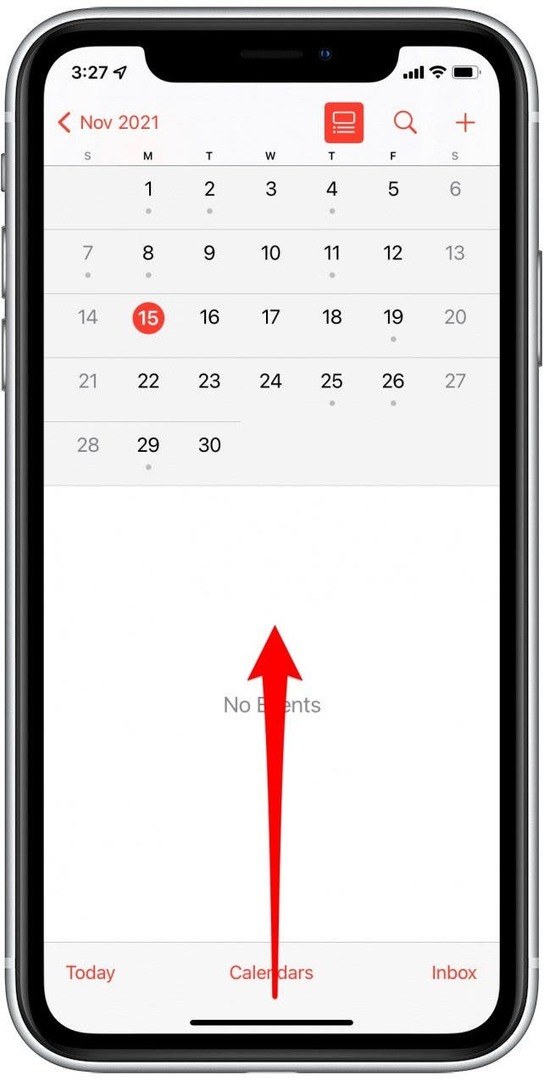
- החלק את ה אפליקציית יומן עד לחלק העליון של המסך כדי לסגור אותו.
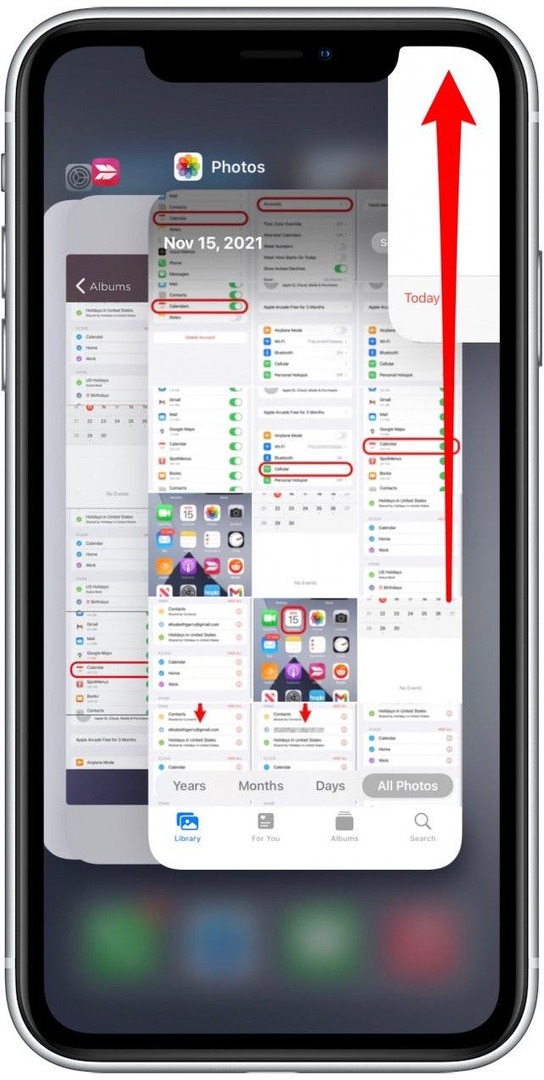
- הקש מחוץ ל-App Switcher כדי לחזור למסך הבית.
- הקש על אפליקציית יומן כדי לפתוח אותו שוב ולראות אם הוא התעדכן.

השבת את מצב נתונים נמוך
האייפון שלך יכול להשתמש במצב נתונים נמוך כדי לשמור על Wi-Fi או נתונים סלולריים. כאשר הוא עושה זאת, פונקציות מסוימות כמו סנכרון אפליקציות עשויות להיות מושהות זמנית. זה עלול לגרום ליומן האייפון שלך לא להסתנכרן. הנה איך לכבות את זה:
- לִפְתוֹחַ הגדרות.
- בֶּרֶז תָאִי.

- בֶּרֶז אפשרויות נתונים סלולריים.
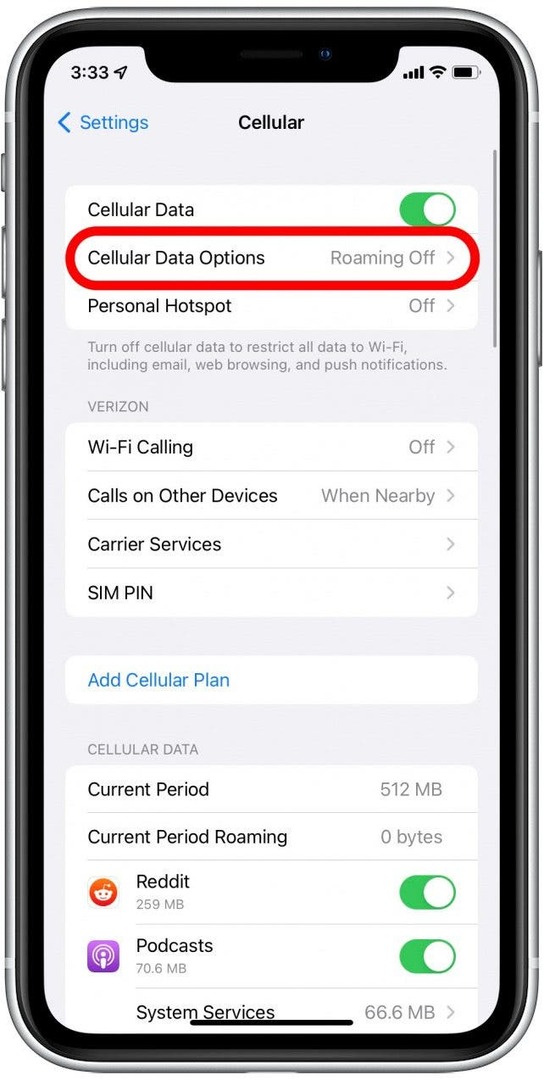
- לְמַתֵג מצב נתונים נמוך כבוי.
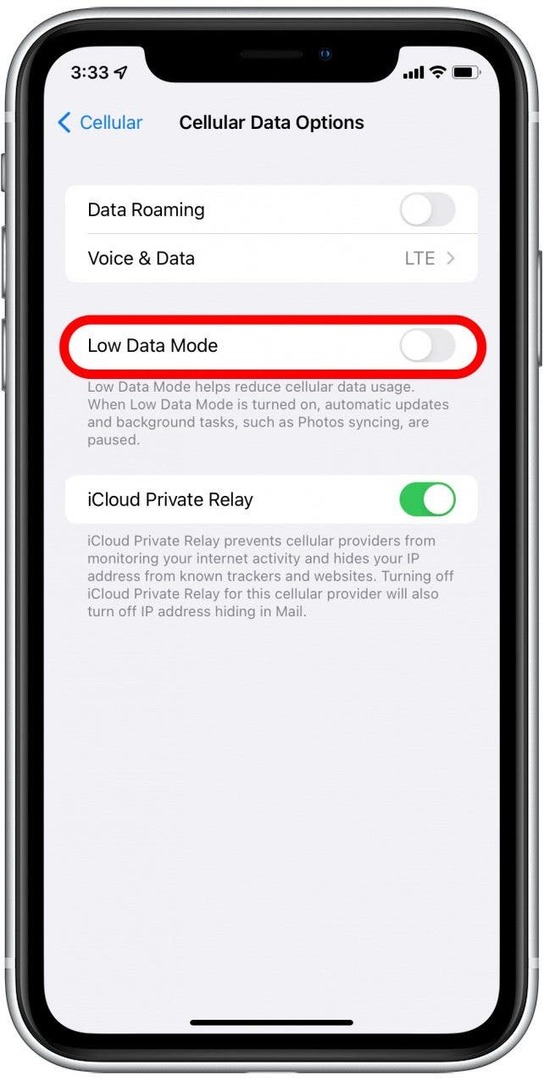
השבת את מצב צריכת חשמל נמוכה
כמו מצב נתונים נמוך עם נתונים סלולריים, מצב צריכת חשמל נמוכה קיים כדי לחסוך בחיי סוללה ככל האפשר ויכול גם להשעות פונקציות באופן זמני ולגרום ליומן האייפון שלך לא להסתנכרן.
- לִפְתוֹחַ הגדרות.
- בֶּרֶז סוֹלְלָה.
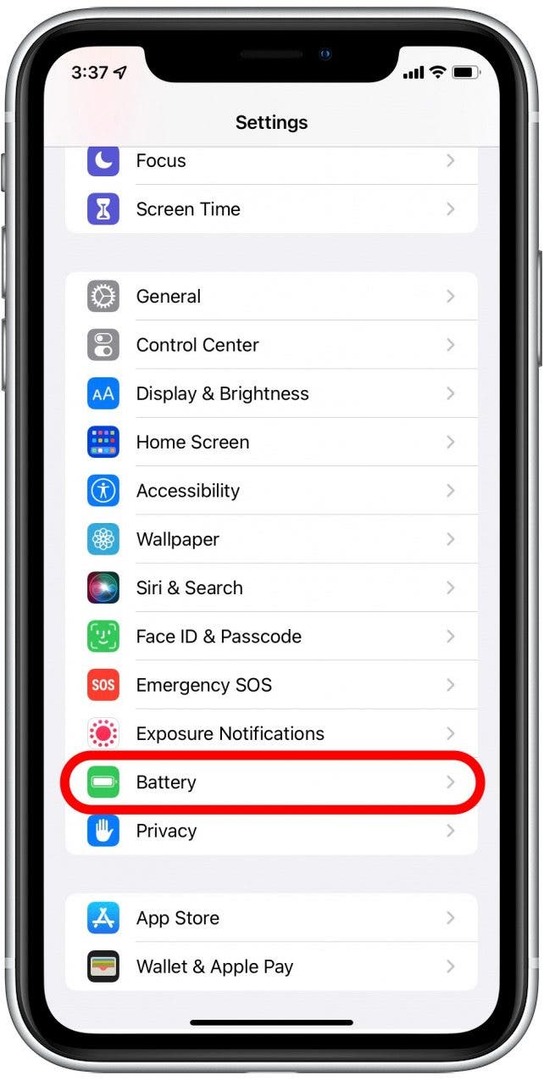
- לְמַתֵג מצב צריכת חשמל נמוכה כבוי.
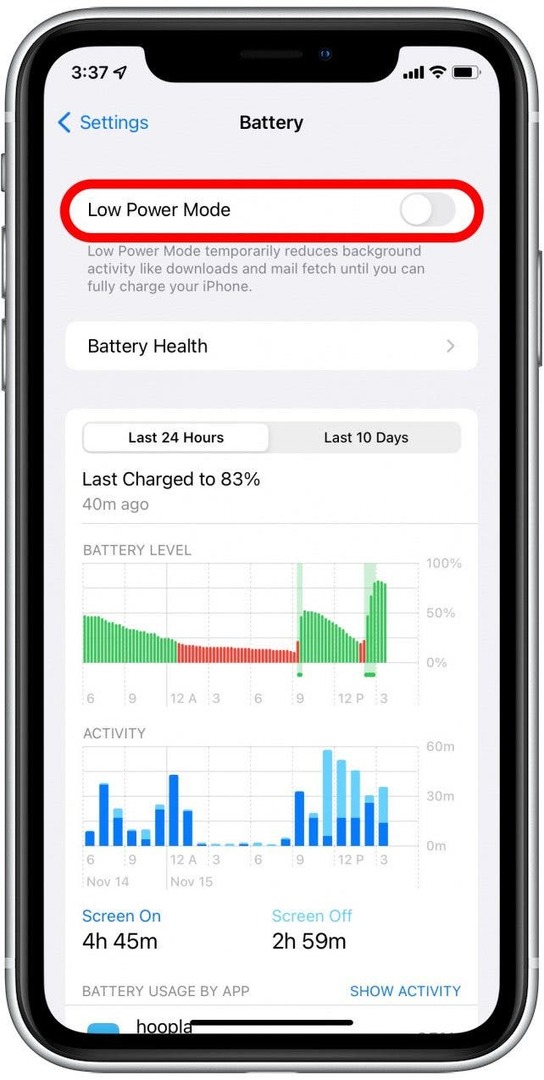
הפעל מחדש התקנים
מוקדם יותר, ניסינו לסגור ולפתוח את אפליקציית לוח השנה באייפון שלך כדי לתקן יומן iPhone שלא מסתנכרן. אם סגירה והפעלה מחדש של אפליקציית לוח השנה לא עובדת, תוכל גם לנסות להפעיל מחדש את המכשירים שלך כדי לגרום ליומנים שלך להסתנכרן בין כולם. אם אינך בטוח כיצד להפעיל מחדש את האייפון או האייפד שלך, תוכל לקרוא מאמר זה על הפעלה מחדש של ה-iPhone X שלך ואילך ו כיצד לאלץ הפעלה מחדש של מכשירי אייפון ואייפד.
הפעלה מחדש של המכשיר שלך עשויה לעזור לכל אפליקציות תקלות לתקן את עצמן, אז לאחר אתחול הגיבוי, בדוק שוב את היומן שלך כדי לראות אם בעיות הסנכרון נפתרו מעצמן.
הסר והוספה מחדש של לוח שנה
ההיגיון מאחורי טיפ זה דומה לזה שמאחורי הפעלה מחדש של אפליקציה או מכשיר כדי לתקן בעיות מסתוריות אחרת. לפעמים, משהו השתבש שלא ניתן לזהות בקלות, והדרך הטובה ביותר לתקן את זה היא פשוט להתחיל מאפס. בטיפ אחרון זה, נמחק ולאחר מכן נוסיף חשבון יומן כדי לעזור בתיקון בעיות עם אי-סנכרון של iCal.
- לִפְתוֹחַ הגדרות.
- בֶּרֶז לוּחַ שָׁנָה.

- בֶּרֶז חשבונות.

- הקש על החשבון שברצונך לנתק (זה יהיה חשבון של צד שלישי, כמו חשבון Gmail).

- בֶּרֶז מחק חשבון.
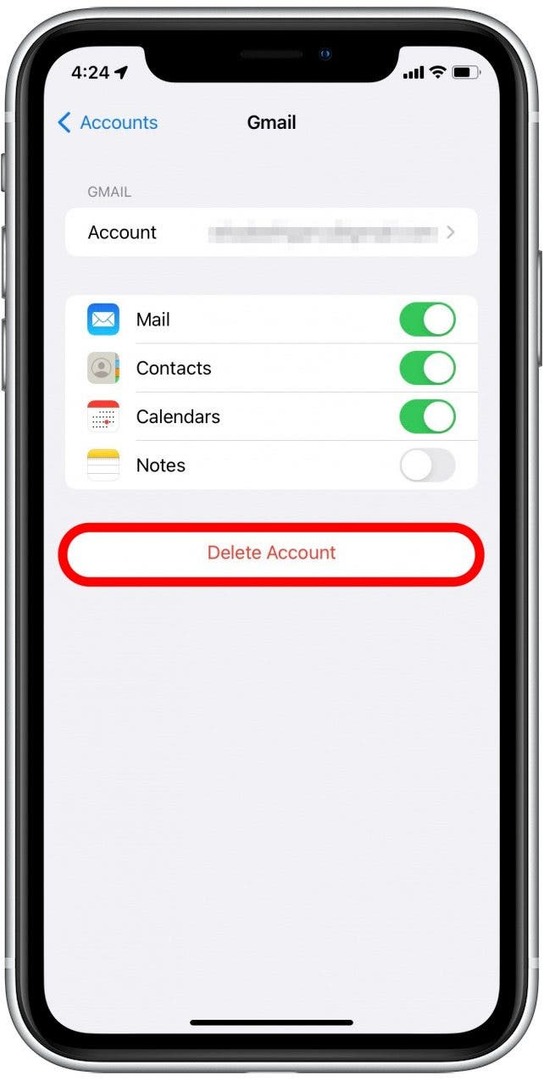
- בֶּרֶז מחק מהאייפון שלי.
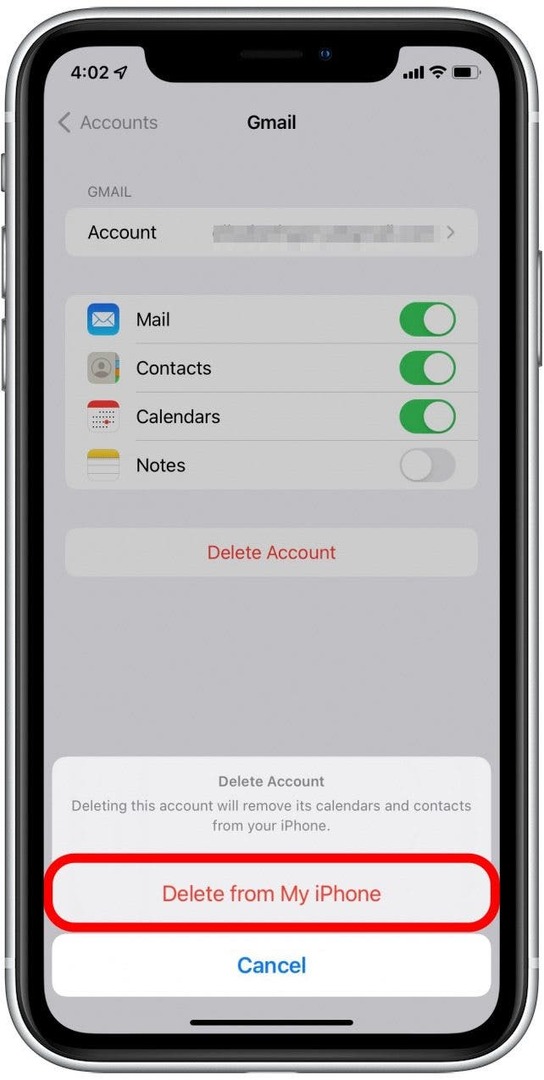
- ברגע שחשבונך יימחק, תוחזר למסך החשבונות. בֶּרֶז הוסף חשבון.
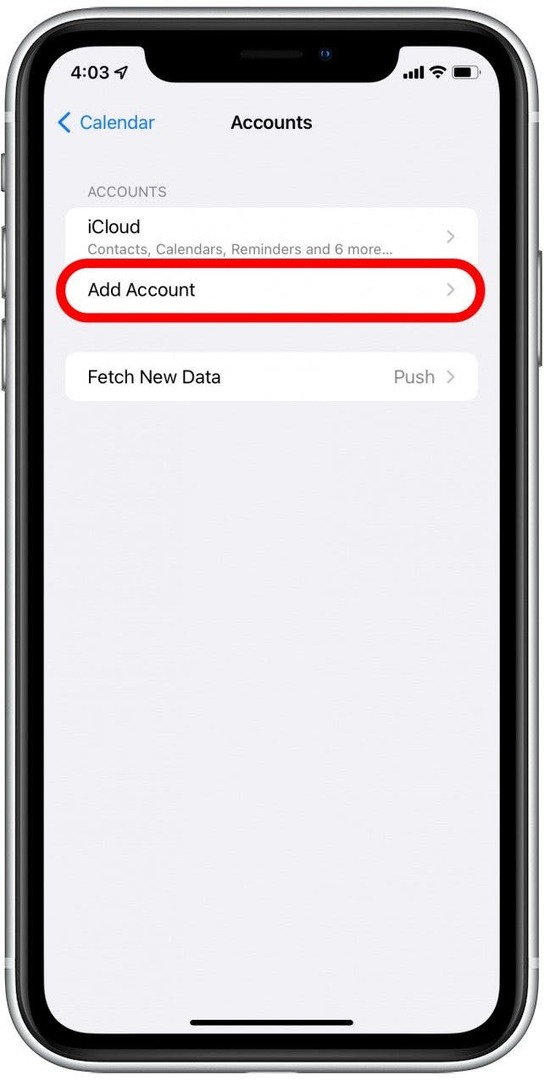
- הקש על שם השירות שזה עתה מחקת.
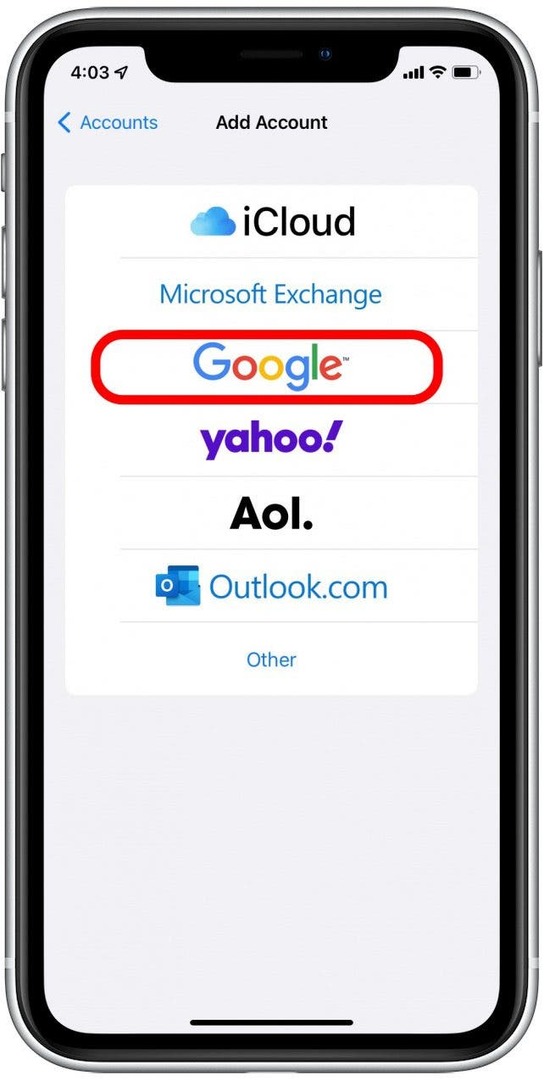
- בֶּרֶז לְהַמשִׁיך.
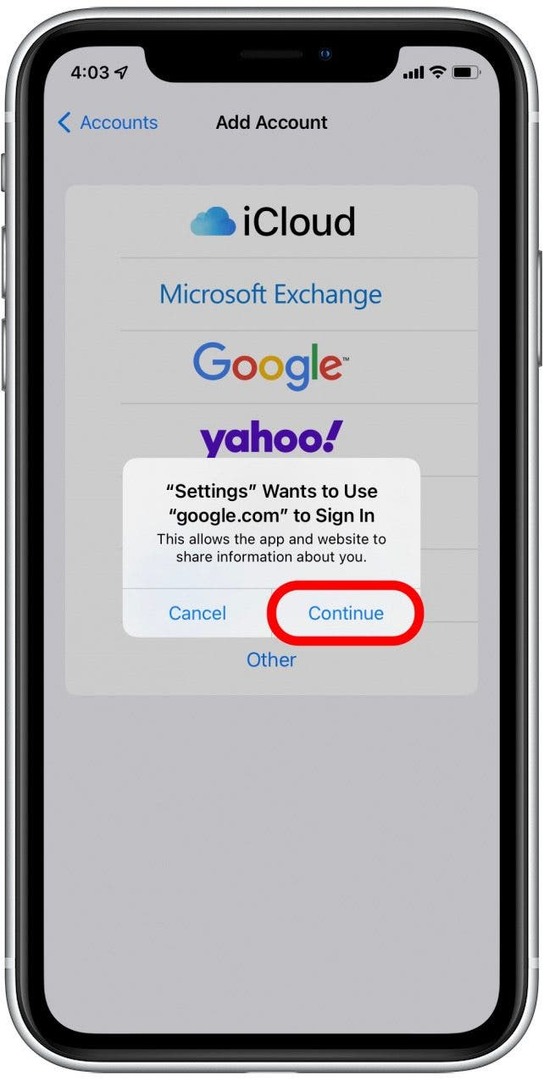
- היכנס לחשבון שלך באמצעות ההוראות שעל המסך.
- כאשר החשבון יתווסף בחזרה, ודא לוחות שנה מופעל.
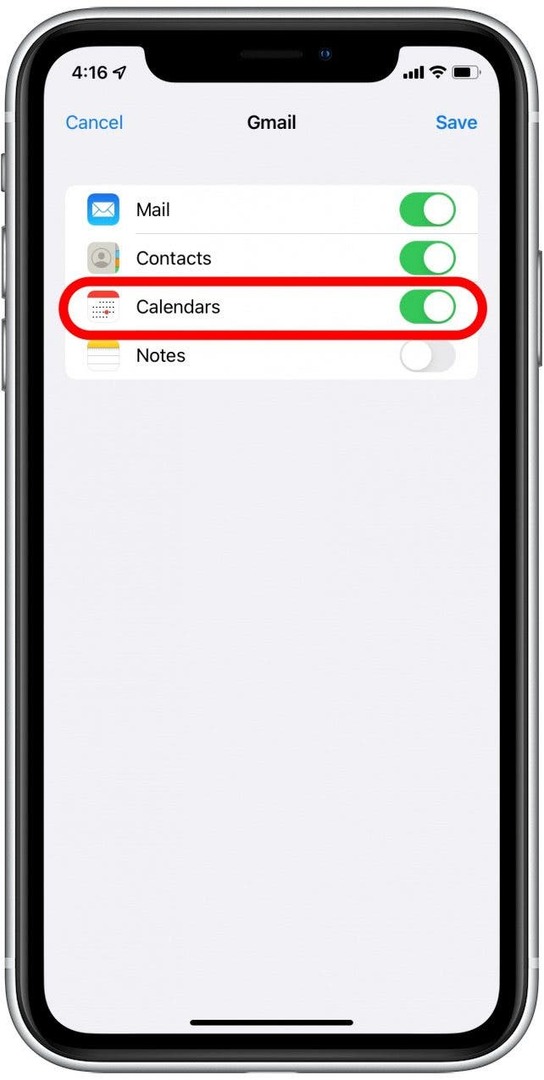
- בֶּרֶז להציל.
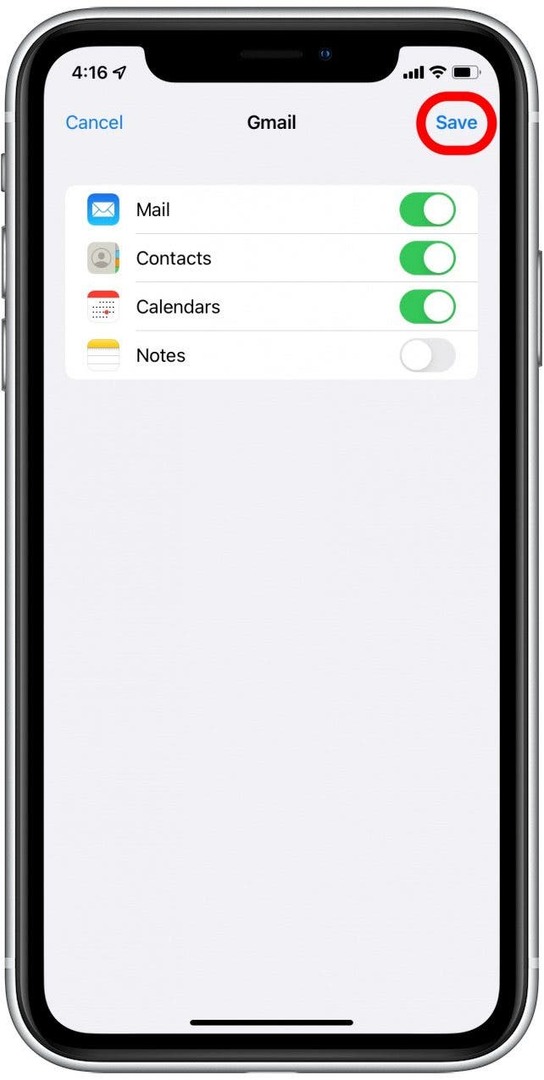
כעת יש להוסיף את חשבונך. תן לזה כמה דקות ואז בדוק את אפליקציות היומן שלך במכשירים כדי לראות אם זה עזר.